Hoe de integriteit van gamebestanden 2023 te verifiëren
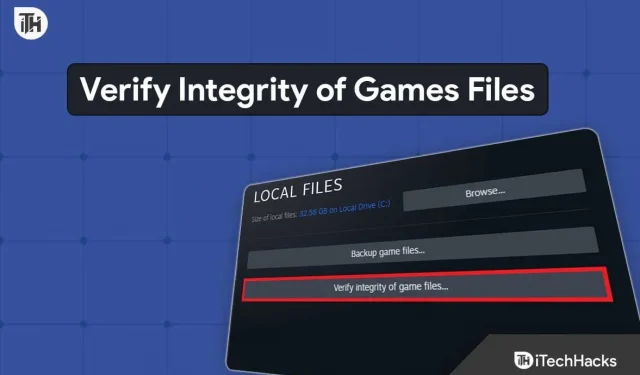
Er worden elke dag duizenden games uitgebracht. Sommige spellen zijn klein van formaat, andere zijn groter. Tijdens het downloaden van dergelijke spellen raken we vaak in de war over wat als het spel niet werkt. Dit is een algemene gedachte die we allemaal hebben. Zelfs na het downloaden van de game zijn er veel gebruikers die problemen blijven ondervinden, zoals crashen, vastlopen, niet laden en nog veel meer. Soms treden er fouten op in de backend van het spel, terwijl er soms problemen ontstaan door de installatiebestanden en kleine bugs.
Er zijn veel methoden voor probleemoplossing die beschikbaar zijn voor de gebruikers om op hun systeem te implementeren. Het is echter moeilijk voor de gebruikers om het spelprobleem op te lossen dat zich voordoet in de spelbestanden. Maar er is een functie in de spelwinkels die de gebruikers zonder enige aarzeling kunnen gebruiken om te controleren of er een probleem is dat optreedt als gevolg van de geïnstalleerde spelbestanden. Dit is niemand minder dan de Verify Integrity Of Games Files . In deze gids leggen we je alle belangrijke informatie uit over de functie die je in de game store krijgt. Laten we dus aan de slag gaan met deze gids om er meer over te begrijpen.
Wat betekent het verifiëren van de integriteit van gamebestanden?
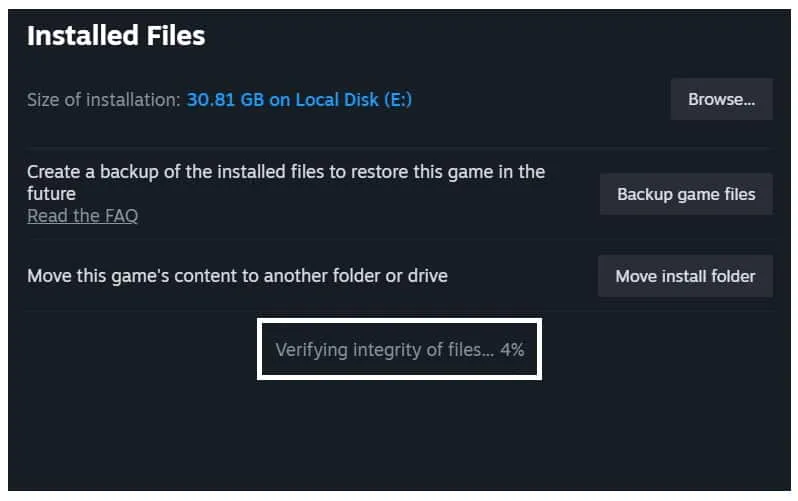
Je hebt er dus geen omkijken naar. Naar onze mening is dit een van de geweldige functies die de gebruikers krijgen met de game store. Anders moet je het spel opnieuw installeren nadat je het hebt verwijderd. We weten allemaal dat de games die worden gelanceerd groter zijn, zoals meer dan 30 GB, 50 GB en nog veel meer. En het is voor de gebruikers niet mogelijk om ze opnieuw te downloaden en zo lang te wachten.
Bekijk de stappen die betrokken zijn bij “Verifieer de integriteit van gamebestanden”. Maak je geen zorgen, we zullen de stappen op een gedetailleerde manier voor je uitleggen.
Manieren om de integriteit van gamebestanden 2023 te verifiëren
De gebruikers zoeken naar de stappen om de functie van Verify Integrity Of Games Files te gebruiken. We zullen de stappen voor de verschillende platforms opsommen om de integriteit van gamebestanden te verifiëren. Laten we ze eens bekijken. Omdat er veel spellenwinkels beschikbaar zijn, zullen we proberen de stappen voor de meest bekende op te sommen. Maak je geen zorgen, we zullen ook de stappen voor de andere gamewinkels opsommen, zodat je niet veel hoeft te worstelen bij het oplossen van de problemen die optreden als gevolg van de gamebestanden.
Hoe de integriteit van gamebestanden op Steam te verifiëren
Steam is een van de beroemde spelwinkels die door miljoenen gebruikers wordt gebruikt voor het downloaden van verschillende spellen. De gebruikers gebruiken deze gamewinkel meer vanwege de eenvoudige gebruikersinterface en geweldige prestaties. Gebruikers kunnen gemakkelijk veel games in hun bibliotheek aan met behulp van de Steam-gamewinkel.
Er zijn ook veel games die steeds op Steam worden uitgebracht, dus dit is een van de voordelen waarom de gebruikers Steam op hun systeem downloaden. Er zijn veel gebruikers die ook verschillende soorten Game Stores op hun pc gebruiken, omdat we allemaal weten dat er verschillende games op verschillende platforms worden gelanceerd. Het hangt af van het bedrijf en de ontwikkelaars die graag meer winst genereren.
We zullen de stappen voor de verificatie van de integriteit van gamebestanden opsommen, zodat u dit ook zonder problemen op uw systeem kunt doen. Zorg ervoor dat je de stappen goed leest als je deze functie nodig hebt om problemen met de game op te lossen.
- Open allereerst de Steam-app op uw systeem.
- Ga naar de optie Bibliotheek .
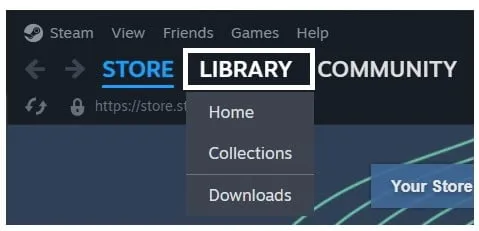
- Selecteer de game waarvoor je de gamebestanden wilt scannen en repareren.
- Klik met de rechtermuisknop op het spel en selecteer Eigenschappen .
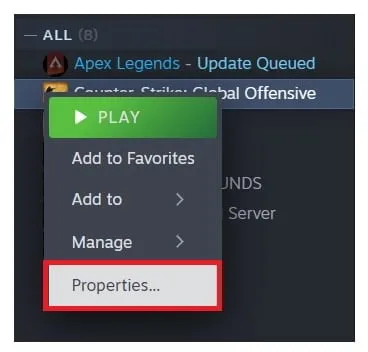
- Klik op Geïnstalleerde bestanden .
- Nu ziet u de optie ” Verify Integrity of Game Files “.
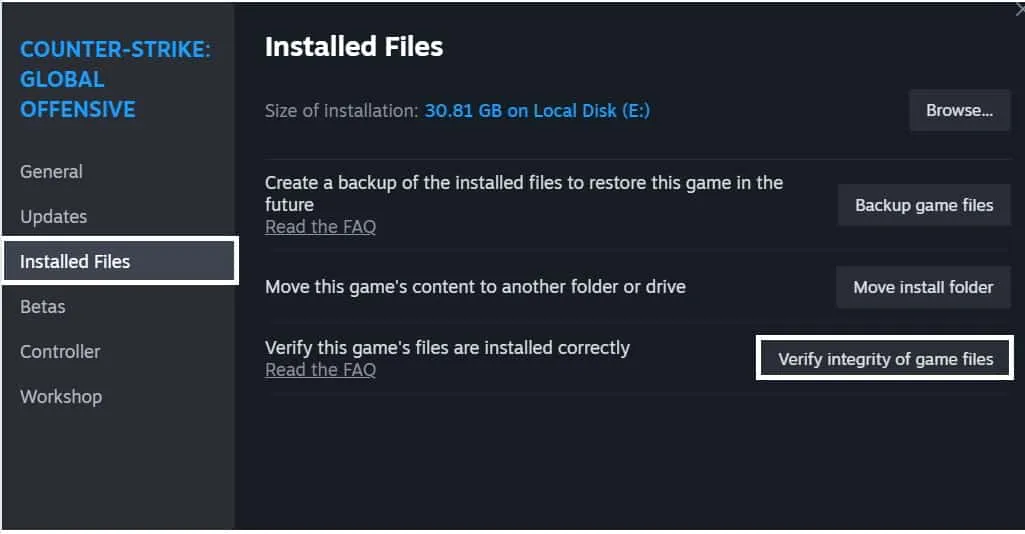
- U zult zien dat het proces is gestart.
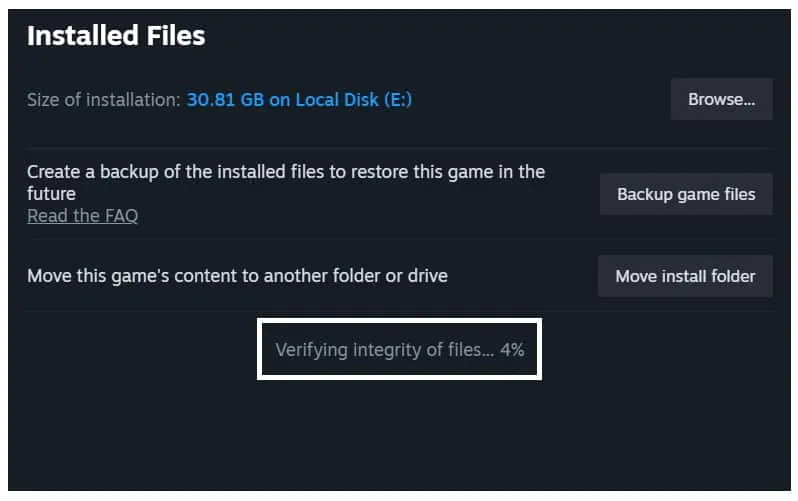
- Wacht tot het voltooid is. Dit duurt even, dus maak je geen zorgen.
- Zodra het proces is voltooid, start u uw systeem opnieuw op . Nu kun je het spel starten om opnieuw te spelen.
Hoe de integriteit van gamebestanden op Epic Games Launcher te verifiëren
Er zijn veel gebruikers die Epic Games gebruiken om verschillende games te downloaden. Er zijn veel exclusieve games die alleen beschikbaar zijn op Epic Games. Er zijn veel gebruikers die de gamebestanden moeten scannen met behulp van Epic Games. We gaan de stappen opsommen die u moet volgen. U hoeft zich geen zorgen te maken, aangezien de stappen vergelijkbaar zijn met Steam. U kunt de stappen bekijken die we hieronder gaan opsommen.
- Open de Epic Games Launcher op uw systeem.
- Ga nu naar het tabblad Bibliotheek .
- Klik op de drie puntjes rechts van de spelregel.
- Selecteer de optie Beheren .
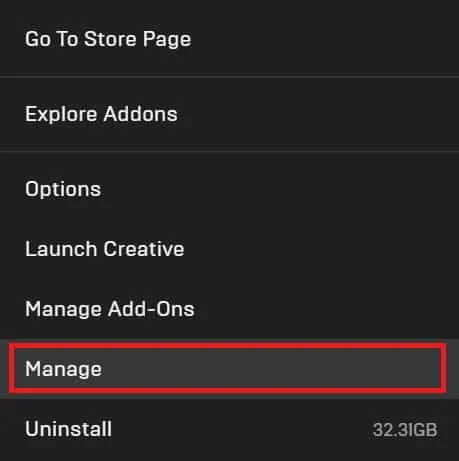
- Klik nu op de knop Verifiëren .
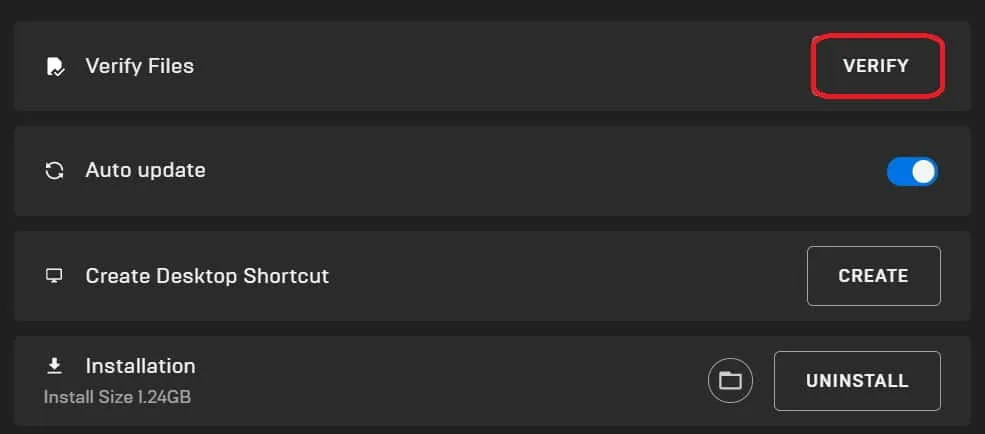
- Je moet wachten tot het proces is voltooid.
Hoe de integriteit van spelbestanden in andere spelwinkels te verifiëren
Gebruikers die een andere gamewinkel gebruiken, moeten de onderstaande stappen volgen. Zorg ervoor dat u de stappen goed begrijpt als u de gamebestanden zonder problemen moet repareren.
Afsluiten
We weten dat spelers veel nieuwe games downloaden. Ze worden ook geconfronteerd met veel verschillende problemen waardoor ze het spel niet kunnen spelen. De belangrijkste oorzaak van de problemen zijn kleine bugs of problemen met installatiebestanden. In deze handleiding hebben we een van de belangrijke manieren uitgelegd om dit probleem op te lossen. We hebben het belang uitgelegd van ” Verifieer de integriteit van functies voor gamebestanden. ” We hebben ook uitgelegd hoe u deze functie kunt gebruiken om de fout die u krijgt op te lossen.
- Hoe te downloaden Speel Yuzu Nintendo Emulator op pc
- 10 beste Google-geheugenspellen om uw geheugen aan te scherpen
- Hoe te repareren Warzone 2 kan niet bewegen in het spel
- Top 10 gratis spellen op F95Zone en functies van F95 Zone
- Fix Geforce Game Ready-stuurprogramma-installatie kan niet doorgaan
Geef een reactie